- Tiedätkö *todellakin*, mitä teet etsiessäsi artikkeleita PubMedistä?
- Oletko perehtynyt Boolen operaattoreihin?
- Mitä ”MeSH” tarkoittaa sinulle?
- Pystytkö löytämään (ja käyttämään) Advanced Search Builderin?
- Oletko määrittänyt automaattiset päivitykset My NCBI:ssä?
- Tiedätkö, miten PubMed liittyy muihin NCBI:n tietokantoihin?
Jos olet kuten minä (ennen kuin ymmärsin PubMedin hakuvoiman), kirjoitat luultavasti vain haluamasi aiheen ja painat Go. Ja sitten saat takaisin noin 8 miljardia tulosta, jotka – tämä on vain arvaus – ovat paljon enemmän kuin todennäköisesti luet.
Tässä on muutama perusvinkki, joiden avulla voit tehostaa PubMed-hakuasi tuhlaamatta paljon aikaa tulosten sivujen läpikäymiseen, jolloin pääset takaisin penkille ASAP. Paitsi jos välttelet märkälaboratoriota, en tietenkään ole koskaan käyttänyt kirjallisuushakuja ja taustalukemista tekosyynä poistua PCR-koneen äärestä.
- Improve Your PubMed Searches: Basic Searching
- Boolean Operators
- Truncation
- Single Citation Matcher
- Artikkelityyppi
- NCBI Databases
- MeSH-tietokanta
- Advanced Search Builder
- Fields
- Locate Free Full-Text Papers Only
- Historia
- Lähetysvalikko
- Liitepöytä
- Tiedosto
- Kokoelmat
- Sitaatti
- Sähköposti
- My Bibliography
- Hakuvalikko
- Tiedot
- Related Information
- Hakutulokset
- Muotoilu
- Lajittele
- Hakutuki
- My NCBI
- Ohjeita
- Uusi PubMed
Improve Your PubMed Searches: Basic Searching
Boolean Operators
Käytät niitä todennäköisesti jo, mutta et ehkä tiedä niiden virallista nimeä. Boolen operaattoreita – AND, OR, NOT – käytetään hakusanojen yhdistämiseen, ja PubMedissä niiden on oltava UPPERCASE.
- AND käytetään, kun etsit artikkeleita, jotka sisältävät KAIKKI hakusanasi (kaventaa hakua).
- OR käytetään, kun etsit artikkeleita, jotka sisältävät VÄHINTÄÄN YHDEN hakutermeistäsi (laajentaa hakua; käytetään usein synonyymeihin).
- NOT käytetään, kun haluat artikkeleita, jotka KOSKEVAT hakutermejäsi.
Sitä, että olet kiinnostunut artikkeleista, jotka käsittelevät solukuolemaa postnataalisessa olfactory bulbissa. Tässä ovat tulokset ERITTÄIN yksinkertaisesta hausta, joka on todennäköinen lähtökohta useimmille hakijoille. Se voi olla sinulle ”riittävän hyvä” haku, mutta jatka lukemista löytääksesi tapoja tarkentaa tuloksia.
|
Hakusanat |
# Artikkelit |
Esittely |
| hajuhermosolmuke JA solukuolema |
492 |
Perustava alkuhaku |
| hermosolmuke JA apoptoosi |
341 |
Muutama termi solukuolemalle |
| hermosolmukkeelle. bulb AND (cell death OR apoptosis) |
586 |
Haluat kaikki mahdolliset artikkelit tästä aiheesta |
| olfactory bulb AND (cell death OR apoptosis) NOT development | 402 | Mutta et halua prenataalista kehitystä käsitteleviä artikkeleita |
Truncation
Käytä *-merkkiä korvataksesi yhden tai useamman merkin hakusanan lopussa. Tämä voi olla erittäin hyödyllistä, jos teet laajaa hakua ja hyväksyt hakusanasta useita muotoja, myös monikkomuodot.
Esimerkki: devel* (hakee develop, develops, development, developmental, developmental, developing jne.) Huomaa, että jos termi on typistetty liikaa, saat varoituksen siitä, että saat vain 600 ensimmäistä variaatiota, joten sinun on pidennettävä kantasanahakua saadaksesi mielekkäitä tuloksia. Muista myös, että typistäminen rajoittaa haun vain avainsanoihin.
Single Citation Matcher
PubMedissä on kätevä työkalu, jos yrität etsiä tiettyä viitettä: single citation matcher. Erittäin nopea tapa käyttää sitä on aloittaa syöttämällä lehden nimi (valikko mahdollisista otsikoista avautuu), julkaisuvuosi ja ensimmäisen kirjoittajan sukunimi (rajoittamalla valinnat ”vain ensimmäisenä kirjoittajana”).
Voit syöttää tiedot perusteellisemmin, mutta tämä strategia johtaa yleensä vain yhteen tai korkeintaan muutamaan merkintään, ja sen jälkeen voit etsiä sen, jonka todella haluat.
Artikkelityyppi
Kun tahansa teet haun PubMedissä, oletustulossivulla on ”All”-tulokset, olipa artikkelityyppi mikä tahansa. Jos olet kiinnostunut vain tietyntyyppisistä artikkeleista, esimerkiksi katsausartikkeleista, voit rajata haun koskemaan vain tätä tiettyä tyyppiä. Kun olet tehnyt haun, näkyviin tulee vasemmanpuoleinen navigointivalikko, jossa on ”Artikkelityyppi”-valikko. Valikon otsikon alta voit valita esimerkiksi ’Kliininen tutkimus’, ’Katsaus’ tai ’Systemaattinen katsaus’, jolloin voit rajata haun vain näihin artikkelityyppeihin.
Mutta odota, on vielä muutakin. Voit parantaa PubMed-hakuasi entisestään käyttämällä ’Additional filters’-vaihtoehtoa, joka tarjoaa paljon suuremman valikoiman eri artikkelityyppejä, mukaan lukien kliinisen tutkimuksen eri vaiheet. Voit valita useita artikkelityyppejä myös tämän valikon avulla.
Yllä kuvatussa esimerkissä oli 22 katsausartikkelia hakusanoilla ”olfactory bulb AND (cell death OR apoptosis) NOT development”, joten se voi olla hyvä paikka aloittaa, varsinkin jos aihe on sinulle uusi.
Huomautus artikkelityyppien valinnasta. Jos teet myöhemmän haun samalta sivulta, suodattimet ovat edelleen voimassa (esim. jos olit valinnut ”arvostelut” ensimmäiseen hakuun, myöhemmät haut rajoittuvat arvosteluihin). Jos hakusi palauttaa siis odotettua vähemmän artikkeleita, tarkista, ettei se ole edelleen rajattu tiettyihin artikkelityyppeihin.
NCBI Databases
PubMed on vain yksi monista NCBI:n tarjoamista tietokannoista. Nämä eri tietokannat voivat auttaa parantamaan PubMed-hakuasi. Käsittelemme tässä vain yhtä niistä, mutta suosittelemme tutustumaan myös kaikkiin muihin saatavilla oleviin tietokantoihin.
MeSH-tietokanta
Tämä tietokanta on tärkeä, jos todella haluat parantaa PubMed-hakuasi. MeSH on lyhenne sanoista Medical Subject Heading, ja se on kontrolloitu sanasto, jota käytetään kaikkien PubMedin artikkelien indeksointiin. Jokainen artikkeli on indeksoitu useilla MeSH-kuvaajilla. Kun syötät termi(t) PubMedin hakukenttään, se käännetään automaattisesti vastaavaksi MeSH-kuvaajaksi – suuri osa työstä tehdään puolestasi kulissien takana.
MeSH-kuvaajat on järjestetty puurakenteeseen, jossa on enintään 13 hierarkiatasoa. Yleisemmät MeSH-kuvaajat ovat rakenteen huipulla, ja mitä alemmas mennään, sitä spesifisemmiksi ne muuttuvat.
Solukuolema/apoptoosi -esimerkissämme termi ”solukuolema” on itse asiassa hierarkiassa ylempänä kuin ”apoptoosi”, joka on yksi solukuoleman tyyppi (nekroosin ja autofagian ohella). PubMed-haku sisältää automaattisesti kaikki nämä hierarkiassa alempana olevat termit, ellet valitse, että niitä ei sisällytetä (valitsemalla ”Do Not Explode this term”).
Ajattele asiaa näin: jos haet hakusanalla ”solukuolema”, saat automaattisesti esiin artikkeleita, jotka liittyvät ”apoptoosiin” (laajempi haku); jos haet hakusanalla ”apoptoosi”, saat esiin vain artikkelit, jotka on indeksoitu sellaisiksi, ja jätät huomiotta muut solukuolemaan liittyvät artikkelit (suppeampi haku). Ja tämä tarkempi haku saattaa olla se, mitä haluat.
MeSH-kuvaajia solukuolemalle ovat lääkkeiden vaikutukset, genetiikka, immunologia, fysiologia ja säteilyn vaikutukset. Jos siis olet kiinnostunut vain solukuoleman/apoptoosin genetiikasta, voit valita tuon kuvaajan tarkentaaksesi hakua ja päästä eroon vähemmän merkityksellisistä artikkeleista.
|
MeSH Search Terms |
# Articles |
| olfactory bulb AND cell death |
492 |
| hajuhermosolmuke JA solukuolema/genetiikka |
36 |
| hajuhermosolmuke JA apoptoosi |
341 |
| olfactory bulb AND apoptosis/genetics |
25 |
| olfactory bulb AND (cell death/genetics OR apoptosis/genetics) NOT embryonic development |
28 |
Jotain mielenkiintoista tapahtuu, kun haet termiä ”development” MeSH:lla – saat 113 mahdollisuutta, mukaan lukien ”staff development”, ”United States Agency for International Development” ja ”human development”. Olet kiinnostunut vain ”alkionkehityksestä” (eli haluat viime kädessä sulkea sen pois), joten valitse sen mukaisesti.
Loppupäätelmä – miksi käyttää MeSH:ää sen sijaan, että vain kirjoittaisit hakusanat kuten normaalisti? Ensisijaisesti siksi, että sen käyttäminen auttaa sinua löytämään spesifisiä, erittäin relevantteja tuloksia hyvin nopeasti. Kokeile sitä, jos et vielä kokeile, ja katso, mitä mieltä olet.
Advanced Search Builder
Edistyneen haun rakentaja (Advanced Search Builder) on loistava työkalu, jonka avulla voit parantaa PubMed-hakujasi niin, että saat juuri sen, mitä etsit. Se sisältää useita ominaisuuksia, jotka aiemmin olivat PubMedissä yksittäisinä välilehtinä, kuten ”History”, ”Limits”, ”Preview/index” ja ”Details” -välilehdet. Pääset Advanced Search Builderiin napsauttamalla hakukentän alapuolella olevaa ”Advanced”-painiketta. Tutustutaanpa Advanced Search Builderin eri ominaisuuksiin ja siihen, miten ne voivat optimoida PubMed-hakujasi.
Fields
Jos on olemassa yksi keino, jolla voit todella parantaa PubMed-hakujasi nopeasti, kenttien käyttäminen on todennäköisesti se. Voit valita erilaisia kenttiä, joiden avulla voit rajata hakusanasi (hakusanat) tiettyihin artikkelin osiin tai tietoihin.
Voit esimerkiksi ilmoittaa, että hakusanan on sisällyttävä otsikkoon tai tiivistelmään. Näin voit saada täsmällisiä osumia sen sijaan, että saisit osumia sen perusteella, että hakutermi oli sitaatissa tai se mainittiin vain kerran keskusteluosuudessa.
Voit myös rajoittaa hakutulokset tietyllä kielellä kirjoitettuihin artikkeleihin tai tietyllä vuosi- tai päivämäärävälillä julkaistuihin artikkeleihin parantaaksesi PubMed-hakuasi entisestään. Edellisen esimerkin avulla voimme nähdä, miten tämä tarkentaa hakua.
|
Hakusanat |
# Artikkelit |
| hajuhermosipuli AND solukuolema |
492 |
| (hajulohko) JA (solukuolema) |
393 |
| (hajulohko) JA (solukuolema) |
183 |
| hajulohko JA solukuolema |
53 |
| hajulohko JA solukuolema |
8 |
Kentän nimen käyttö hakasulkeissa tässä osoitti kentän, johon sitä edeltävä hakusana oli rajattu. Tätä ei käytetä tässä vain mukavuuden vuoksi, sillä voit käyttää tätä menetelmää hakutermien rajaamiseen kenttiin tavallisessa hakukentässä sen sijaan, että avaisit Advanced Search Builderin. On myös PubMed-kentän lyhytkoodeja, joita voit käyttää sen sijaan, että kirjoittaisit koko kentän nimen (esim. is equal to ).
Locate Free Full-Text Papers Only
Tahdotko saada vain ne hakutulokset, joissa on linkit kokotekstiin ilmaiseksi? Voit rajata hakuasi tällä tavoin kenttien avulla lisäämällä hakusanaan ”free full text ”.
Historia
Historia-osio on ehdottoman arvokas, jotta voit pitää kirjaa kaikista käynnissä olevista hauistasi. Se näkyy Advanced Search Builder -kohdan alapuolella ja tallentaa kaikki kyseisessä istunnossa tekemäsi haut. Se helpottaa myös hakujen yhdistämistä, sillä jokaisen edellisen haun vieressä on ”ADD”-painike, jonka avulla voit lisätä kyseisen hakujonon nykyiseen hakuusi.
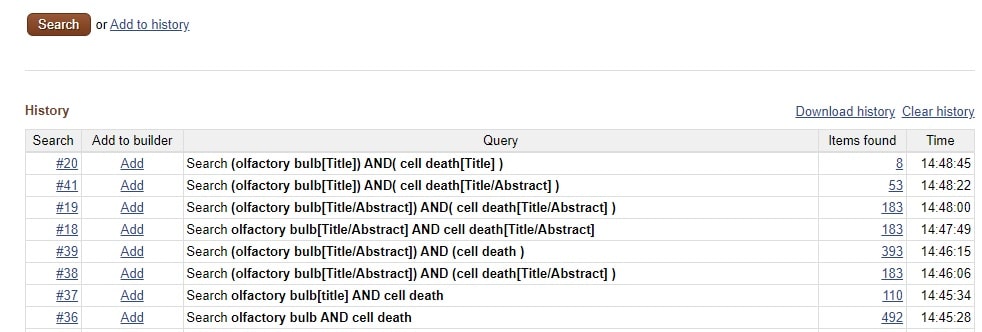
Lähetysvalikko
Liitepöytä
Liitepöytä on kuin väliaikainen säilytysastia hakutuloksillesi. Voit lähettää leikepöydälle enintään 500 kohdetta, ja ne voivat olla peräisin useista hauista. Leikepöytä deduplikoi tulokset, mikä tarkoittaa, että jos lähetät kahden päällekkäisen haun tulokset, päällekkäiset tulokset poistetaan.
Voit käyttää leikepöytääsi vasta, kun se sisältää tietoja (kun olet todella lähettänyt sinne tavaraa). Silloin se näkyy kuvakkeena oikeanpuoleisessa löytövalikossa. Leikepöydän kohteet katoavat, kun kirjaudut ulos tai suljet PubMedin, joten se on oikeastaan vain lyhytaikaista säilytystä varten.
Liitepöydästä pääset onneksi käsiksi ”Lähetä kohteeseen” -valikkoon, jonka avulla voit lähettää kuratoidut leikepöydän kohteet mukanasi pysyvämpään kotiin.
Tiedosto
Voit lähettää hakutulokset (tai leikepöydän) paikallisen tietokoneen tiedostoon. Voit tallentaa tulokset missä tahansa PubMed-muodossa (esim. tiivistelmä tai abstrakti).
Kokoelmat
Jos sinulla on NCBI-tili (voit luoda sellaisen ilmaiseksi), voit tallentaa minkä tahansa hakutuloksesi kokoelmaan. Kuhunkin kokoelmaan mahtuu enintään 1000 merkintää, ja sinulla voi olla useita kokoelmia, jotka voit nimetä haluamallasi tavalla. Tämä on hyvä vaihtoehto tiedostojen tallentamiselle tietokoneelle, ja voit käyttää tuloksia helposti eri paikoista.
Sitaatti
Voit ladata tiedoston hakutulosten sitaateista MEDLINE-muodossa (tagged), jolloin voit lisätä ne nopeasti ja helposti viitehallintaohjelmistoon, kuten EndNoteen.
Sähköposti
Tämä on melko itsestäänselvää: lähetät tulokset vain sähköpostitse määrättyyn osoitteeseen. Nopea ja likainen.
My Bibliography
Tämä on samankaltainen kuin kokoelmat, mutta toisin kuin kokoelmat, voit lisätä sitaatteja manuaalisesti (esimerkiksi niitä, joita ei ole indeksoitu PubMediin). Hyödyllinen, jos haluat pitää bibliografian pilvessä.
Hakuvalikko
Tiedot
Edistyneen haun valikon Historia ja hakutiedot -ruutu antaa sinulle mahdollisuuden nähdä tarkalleen, miten PubMed suorittaa hakusi. Esimerkiksi suhteellisen yksinkertainen hakusi ”olfactory bulb AND (cell death OR apoptosis) NOT development AND olfactory bulb/physiology” kääntyy PubMedissä todellisuudessa seuraavasti:
(”olfactory bulb” OR (”olfactory” AND ”bulb”) OR ”olfactory bulb”) AND ((”cell death” OR (”solukuolema” OR (”cell” AND ”death”) OR ”cell death”) OR (”apoptosis” OR ”apoptosis”))) NOT (”growth and development” OR (”growth” AND ”development”) OR ”growth and development” OR ”development”) AND ”olfactory bulb/physiology”
Etkö olekin iloinen, ettei sinun tarvitse kirjoittaa kaikkea tätä? On aina hyvä katsoa näitä tietoja, jos sinulla on kysyttävää haun yksityiskohdista tai jos saat tuloksia, jotka ovat joko liian suppeat tai jopa liian laajat – voit aina tarkentaa hakua ja suorittaa sen uudelleen.
Kun olet valinnut artikkelin ja katsot tiivistelmää PubMedissä, olet ehkä huomannut tiivistelmän oikealla puolella luettelon artikkeleista otsikolla ”Samankaltaiset artikkelit”. Nämä ovat artikkeleita, jotka NCBI/PubMedin asiantuntijat ovat määritelleet samankaltaisimmiksi kuin artikkeli, jota parhaillaan tarkastelet, ja ne näytetään järjestyksessä merkityksellisimmästä merkityksellisimpään.
Luettelo on luotu käyttämällä sanapainotettua algoritmia, joka perustuu otsikon, tiivistelmän ja MeSH-termin sanoihin. Tämä related articles -ominaisuus voi olla erittäin hyödyllinen, kun tutkit uutta aihetta, ja voi olla hauskaa alkaa tutkia sitä, mikä on pohjimmiltaan leivänmurupolku, mutta varo, ettet eksy etsiessäsi ja unohda, mistä aloitit!
Related Information
Tässä on vielä yksi välttämätön ominaisuus, joka auttaa parantamaan PubMed-hakuasi. Monissa artikkeleissa, jotka nostat esiin hauissasi, on myös linkkejä paitsi kyseisen artikkelin kokotekstiin (jälleen institutionaalisten tilausten perusteella) myös moniin NCBI:n luomiin bioinformatiikan/molekyylibiologian tietokantoihin ja resursseihin, kuten Entrez Gene, HomoloGene, GEO Profiles, PubChem Substance ja moniin muihin.
Siten voit hypätä artikkelista välittömästi kyseiseen artikkeliin liittyviin hardcore-tietoihin – ja säästää jälleen kerran paljon aikaa, kun sinun ei tarvitse etsiä tietoja kaikista yksittäisistä NCBI:n tietokannoista.
Oikopolku kaikkiin näihin tietoihin näkyy yksinkertaisesti kohdassa ”Related Information”, joka löytyy aivan oikealta puolelta millä tahansa PubMedin tulossivulla. Huomaa, että saatavilla olevien tietojen tyyppi vaihtelee artikkeleittain.
Hakutulokset
Muotoilu
Lyhyesti sanottuna hakutulosten yläpuolella on muutama vaihtoehto, joiden avulla voit valita, miten haluat tuloksesi näytettävän. Oletusnäyttö on Yhteenveto, jossa luetellaan artikkelin perustiedot. Jos haluat nähdä myös tiivistelmät klikkaamatta varsinaista linkkiä (hyödyllinen tulostusta tai sähköpostia varten), valitse ”Tiivistelmä”.
Voit tarkastella myös XML:nä, MEDLINE:nä tai saada vain luettelon hakutulosten PubMed-tunnuksista. Leikittele vaihtoehdoilla nähdäksesi, mikä sopii sinulle parhaiten.
Lajittele
Jos sinulla on valtava tulosluettelo, mutta etsit tiettyä artikkelia luettelon sisältä, voit järjestää tulokset julkaisupäivän, ensimmäisen kirjoittajan, viimeisen kirjoittajan tai lehden otsikon mukaan ’Lajittele’ -toiminnolla välilehdellä ’Näyttöasetukset’. Siinä on myös mahdollisuus hakea ”paras vastaavuus”.
PubMedin ’Best Match’-ominaisuus käyttää algoritmia, joka hyödyntää koneoppimista ja aiempien käyttäjien hakutietoja määrittääkseen, mitkä artikkelit ovat sinulle merkityksellisimpiä.
Hakutuki
My NCBI
My NCBI on keskeinen paikka kaikkien NCBI:n palvelujen mukauttamiseen. Voit käyttää sitä hakutulosten tallentamiseen ja sähköpostihälytysten asettamiseen, jotta saat tiedon, kun uusia artikkeleita julkaistaan sinua kiinnostavista aiheista. Sinun on rekisteröidyttävä tähän palveluun – suosittelen, että teet niin ainakin automaattisten hälytysten saamiseksi. Näin olet aina tietoinen uusista tuloksista omalla alallasi, erityisesti sellaisista lehdistä, joita et ehkä tarkista säännöllisesti.
Ohjeita
Viimeiseksi viimeinen vinkki, jolla voit parantaa PubMed-hakujasi. Tutorials-sivu on oikea paikka, jos sinulla on kysyttävää tai tarvitset syvällisempää tietoa PubMedistä, MeSH:sta tai mistä tahansa tässä mainitsemastani ominaisuudesta. Tutoriaaleja on paljon, joten hyvää hakua – ja palatkaa takaisin penkille!
Uusi PubMed
Yllä olevat tiedot siitä, miten voit parantaa PubMed-hakujasi, on päivitetty vastaamaan PubMed-hakujen muutoksia vuosien varrella. Nyt on olemassa kiiltävä uusi PubMed, joka lanseerattiin syyskuussa 2019 ja josta tulee oletusarvo toukokuussa 2020. Tämä artikkeli koskee edelleen PubMedin vanhaa versiota, mutta tutustu hyödylliseen artikkeliimme uudesta PubMedistä.
Onko sinulla vinkkejä PubMed-hakujen parantamiseen? Pistä meille viestiä kommentteihin.
Monet kiitokset Melissa Ratajeskille, MLIS, RLAT, hänen avustaan tämän artikkelin valmistelussa. Kiitos myös Tomille hänen kommentistaan, jossa hän korosti vanhojen ja uusien ominaisuuksien vertailutaulukkoa, minkä ansiosta voimme helposti päivittää tämän artikkelin.
Originally published 5 March 2008. Päivitetty ja tarkistettu 21. tammikuuta 2020. Päivitetty helmikuussa 2021.

Onko tästä ollut sinulle apua? Jaa sitten verkostollesi.